Azure Compute Gallery에서 리소스 저장 및 공유
적용 대상: ✔️ Linux VM ✔️ Windows VM ✔️ 유연한 확장 집합 ✔️ 균일한 확장 집합
Azure Compute Gallery를 사용하면 이미지 및 애플리케이션과 같은 Azure 리소스를 중심으로 구조 및 조직을 구축할 수 있습니다. Azure Compute Gallery는 다음을 제공합니다.
- 글로벌 복제.1
- 보다 쉬운 관리를 위한 리소스 버전 관리 및 그룹화.
- 가용성 영역을 지원하는 지역의 ZRS(영역 중복 스토리지) 계정이 포함된 고가용성 리소스. ZRS는 영역 장애 발생 시 보다 나은 복원력을 제공합니다.
- 프리미엄 스토리지 지원(Premium_LRS)
- 커뮤니티, 구독 간, Active Directory(AD) 테넌트 간에 공유
- 각 지역에서 리소스 복제본으로 배포 크기 조정.
갤러리를 사용하면 리소스를 모든 사용자와 공유하거나 공유를 조직 내 다른 사용자, 서비스 주체 또는 AD 그룹으로 제한할 수 있습니다. 배포의 크기를 더 빠르게 조정하기 위해 여러 지역에 리소스를 복제할 수 있습니다.
1 Azure Compute Gallery 서비스는 글로벌 리소스가 아닙니다. 재해 복구 시나리오의 경우 서로 다른 지역에 둘 이상의 갤러리를 설치하는 것이 좋습니다.
이미지
이미지를 Azure Compute Gallery에 저장하는 방법에 대한 자세한 내용은 Azure Compute Gallery에 이미지 저장 및 공유를 참조하세요.
VM 앱
앱이 사전 설치된 VM 이미지를 만들 수 있지만 애플리케이션이 변경될 때마다 이미지를 업데이트해야 합니다. VM 이미지에서 애플리케이션 설치를 분리하면 변경의 모든 코드 줄에 대해 새 이미지를 게시할 필요가 없습니다.
애플리케이션을 Azure Compute Gallery에 저장하는 방법에 대한 자세한 내용은 VM 애플리케이션을 참조하세요.
국가별 지원
모든 퍼블릭 지역은 대상 지역이 될 수 있지만, 특정 지역에서는 고객이 액세스 권한을 얻기 위해 요청 프로세스를 거쳐야 합니다. 오스트레일리아 중부 또는 오스트레일리아 중부 2와 같은 지역의 허용 목록에 구독을 추가하도록 요청하려면 액세스 요청을 제출합니다.
제한
Azure Compute Gallery를 사용하여 리소스를 배포할 때 구독당 제한이 있습니다.
- 구독마다, 지역마다 갤러리 100개
- 구독마다, 지역마다 이미지 정의 1,000개
- 구독마다, 지역마다 이미지 버전 10,000개
- 이미지 버전당 복제본 100개(그러나 대부분의 사용 사례에는 복제본 50개이면 충분함)
- 이미지에 연결된 모든 디스크는 크기가 1TB 이하여야 합니다.
- Azure 컴퓨팅 갤러리 리소스에는 리소스 이동이 지원되지 않습니다.
자세한 내용은 현재 사용량을 확인하는 방법에 대한 제한을 기준으로 리소스 사용량 확인 예제를 참조하세요.
확장
Azure Compute Gallery를 사용하면 보관하려는 복제본 수를 지정할 수 있습니다. 이렇게 하면 VM 배포를 여러 복제본으로 확대함으로써 단일 복제본 과부하로 인해 인스턴스 생성 처리가 제한될 가능성을 줄일 수 있으므로 다중 VM 배포 시나리오에 도움이 됩니다.
Azure Compute Gallery를 사용하면 최대 1,000개의 VM 인스턴스를 확장 집합에 배포할 수 있습니다. 지역에 필요한 규모에 따라 각 대상 지역에 서로 다른 복제본 수를 설정할 수 있습니다. 각 복제본은 리소스의 복사본이므로 각 추가 복제본을 사용하여 배포를 선형적으로 확장하는 데 도움이 됩니다. 두 개의 리소스 또는 지역이 동일하지 않음을 이해하고 있지만, 지역에서 복제본을 사용하는 방법에 대한 일반적인 지침은 다음과 같습니다.
- 동시에 만드는 20개의 VM마다 하나의 복제본을 유지하는 것이 좋습니다. 예를 들어 한 지역에서 동일한 이미지를 사용하여 동시에 120개의 VM을 만드는 경우 이미지 복제본을 6개 이상 유지하는 것이 좋습니다.
- 동시에 만드는 각 확장 집합마다 하나의 복제본을 유지하는 것이 좋습니다.
리소스 크기, 콘텐츠 및 OS 유형과 같은 요인으로 인해 복제본 수를 과도 프로비전하는 것이 좋습니다.
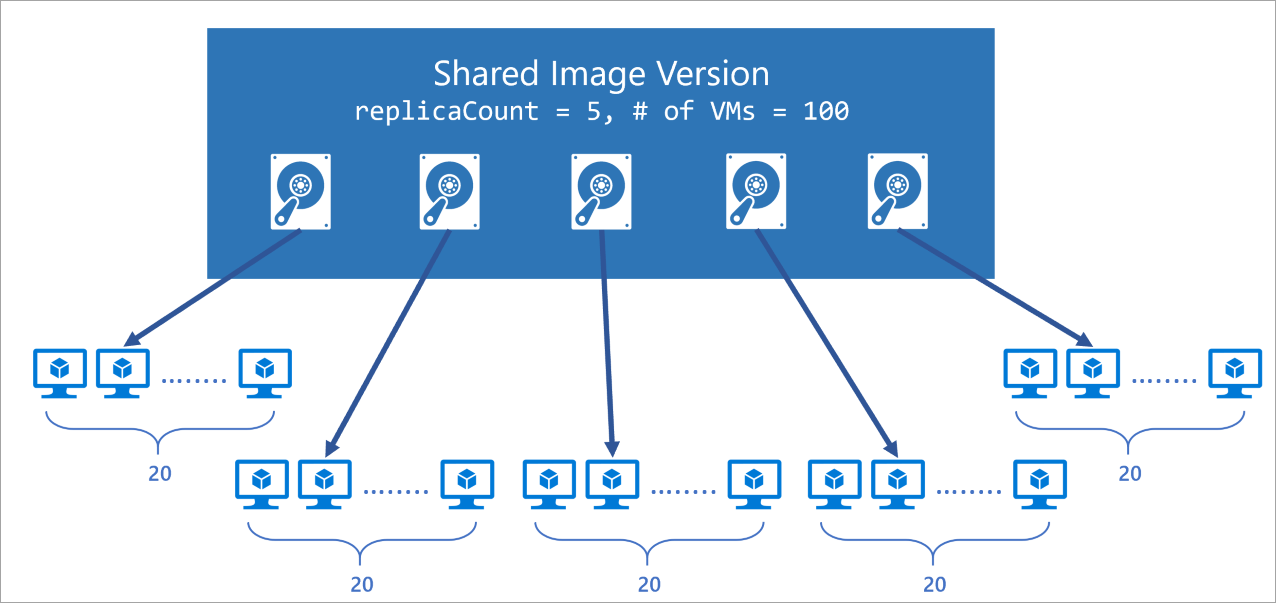
고가용성
Azure ZRS(영역 중복 스토리지)는 지역에서 가용성 영역에 문제가 발생할 때 복원력을 제공합니다. 이제 Azure Compute Gallery가 일반 공급되므로, 가용성 영역을 지원하는 지역의 ZRS 계정에 이미지를 저장하도록 선택할 수 있습니다.
각 대상 지역의 계정 유형을 선택할 수도 있습니다. 기본 스토리지 계정 유형은 Standard_LRS지만, 가용성 영역이 지원되는 지역에는 Standard_ZRS를 선택할 수 있습니다. ZRS의 지역별 가용성에 대한 자세한 내용은 데이터 중복성을 참조하세요.
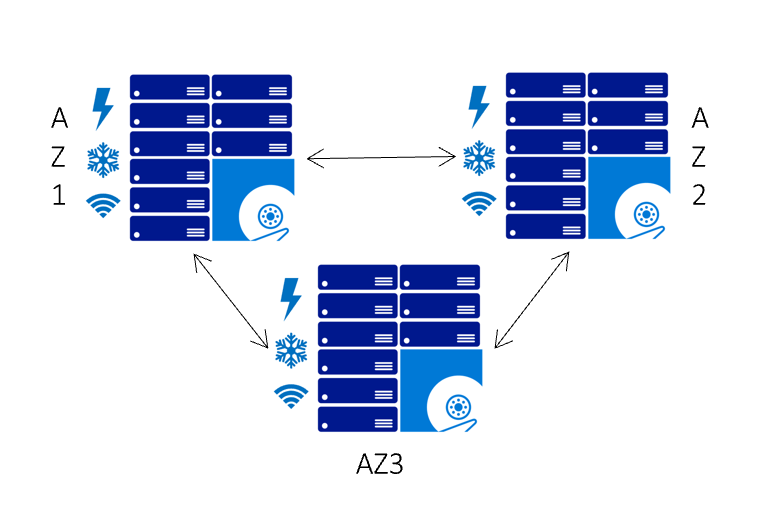
복제
Azure Compute Gallery를 사용하면 리소스를 다른 Azure 지역에 자동으로 복제할 수도 있습니다. 조직에 적합한 방식으로 각 이미지 버전을 여러 지역에 복제할 수 있습니다. 예를 들어 최신 이미지를 항상 여러 지역에 복제하는 반면, 모든 이전 이미지 버전은 하나의 지역에서만 사용할 수 있습니다. 이렇게 하면 스토리지 비용을 절약할 수 있습니다.
리소스가 복제되는 지역은 만든 시간 후에 업데이트할 수 있습니다. 여러 지역에 복제하는 데 걸리는 시간은 복사되는 데이터의 양과 버전이 복제되는 지역 수에 따라 다릅니다. 경우에 따라 몇 시간이 걸릴 수 있습니다. 복제가 진행 중일 때 지역별 복제 상태를 볼 수 있습니다. 한 지역에서 이미지 복제가 완료되면 해당 지역에서 해당 리소스를 사용하여 VM 또는 확장 집합을 배포할 수 있습니다.
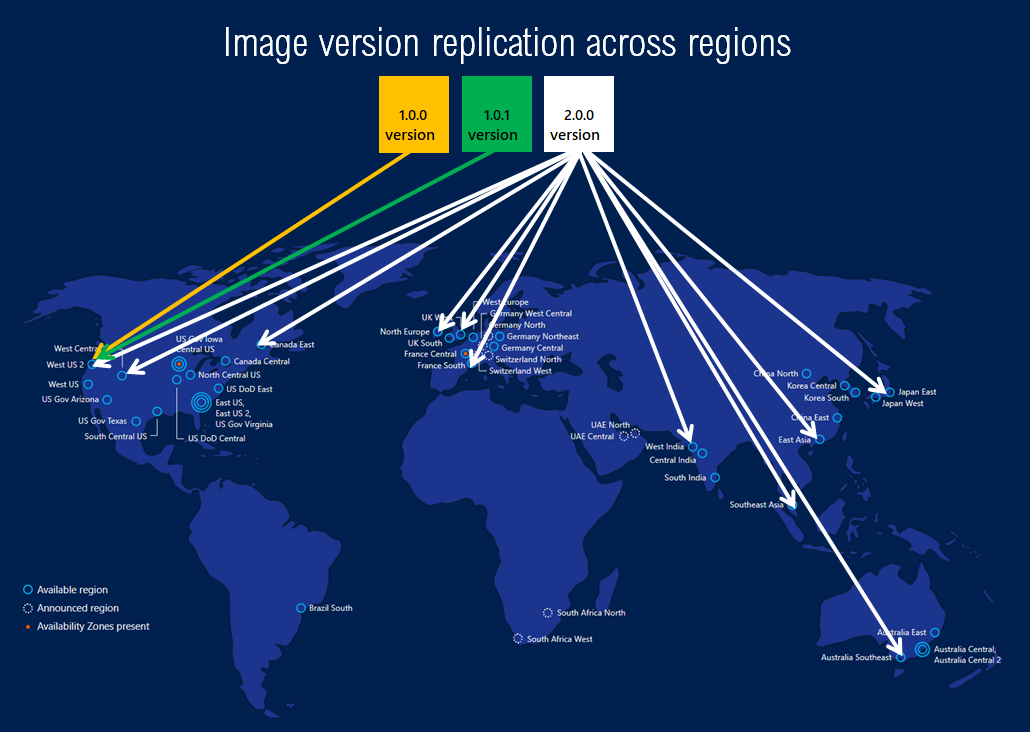
공유
공유하려는 사용자에 따라 Azure Compute Gallery의 이미지를 공유하는 세 가지 주요 방법이 있습니다.
| 다음을 사용하여 공유: | 사람 | Groups | 서비스 주체 | 특정 구독(또는) 테넌트 내의 모든 사용자 | Azure의 모든 사용자와 공개적으로 공유 |
|---|---|---|---|---|---|
| RBAC 공유 | 예 | 네 | 네 | 없음 | 아니요 |
| RBAC + 직접 공유 갤러리 | 예 | 네 | 네 | 네 | 아니요 |
| RBAC + 커뮤니티 갤러리 | 예 | 네 | 네 | 없음 | 네 |
참고 항목
이미지에 대한 읽기 권한이 있으면 이미지를 사용하여 가상 머신과 디스크를 배포할 수 있습니다.
직접 공유 갤러리를 활용하면 이미지는 구독/테넌트의 모든 사용자에게 널리 배포되는 반면, 커뮤니티 갤러리는 이미지를 공개적으로 배포합니다. 광범위한 배포를 방지하기 위해 지적 재산이 포함된 이미지를 공유할 때는 주의를 기울이는 것이 좋습니다.
RBAC
Azure Compute Gallery, 정의 및 버전은 모두 리소스이므로 기본 제공되는 네이티브 Azure RBAC(역할 기반 액세스 제어) 역할을 사용하여 공유할 수 있습니다. Azure RBAC 역할을 사용하면 이러한 리소스를 다른 사용자, 서비스 주체 및 그룹과 공유할 수 있습니다. 리소스가 생성된 테넌트 외부의 개별 리소스에 대한 액세스를 공유할 수도 있습니다. 사용자에게 리소스 버전에 액세스할 수 있는 권한이 있으면 이를 사용하여 VM 또는 Virtual Machine Scale Set를 배포할 수 있습니다. 사용자가 액세스할 수 있는 항목을 이해하는 데 도움이 되는 공유 행렬은 다음과 같습니다.
| 공유한 항목 | Azure Compute Gallery | 이미지 정의 | 이미지 버전 |
|---|---|---|---|
| Azure Compute Gallery | 예 | 네 | 예 |
| 이미지 정의 | 예 | 네 | 예 |
최상의 환경을 위해 갤러리 수준에서 공유하는 것이 좋습니다. 개별 이미지 버전을 공유하는 것은 좋지 않습니다. Azure RBAC에 대한 자세한 내용은 Azure 역할 할당을 참조하세요.
자세한 내용은 RBAC 사용하여 공유를 참조하세요.
테넌트 또는 구독에 직접 공유
특정 구독 또는 테넌트에게 직접 공유 Azure Compute Gallery에 대한 액세스 권한을 부여합니다. 테넌트 및 구독과 갤러리를 공유하면 갤러리에 대한 읽기 전용 액세스 권한이 부여됩니다. 자세한 내용은 구독 또는 테넌트를 사용하여 갤러리 공유를 참조하세요.
Important
Azure Compute Gallery – 직접 공유 갤러리는 현재 미리 보기에 있으며 Azure Compute Gallery에 대한 미리 보기 사용 약관이 적용됩니다.
미리 보기 중에 이미지를 직접 공유 갤러리에 게시하려면 https://aka.ms/directsharedgallery-preview에서 등록해야 합니다. 직접 공유 갤러리에서 VM을 만드는 것은 모든 Azure 사용자에게 공개되어 있습니다.
미리 보기 중에 sharingProfile.permissions 속성이 Groups로 설정된 새 갤러리를 만들어야 합니다. CLI를 사용하여 갤러리를 만드는 경우 --permissions groups 매개 변수를 사용합니다. 기존 갤러리를 사용할 수 없으며 현재 속성을 업데이트할 수 없습니다.
현재 다른 테넌트가 공유하는 이미지에서 유연한 가상 머신 확장 집합을 만들 수 없습니다.
제한 사항
미리 보기 중:
- 미리 보기 상태의 구독만 공유할 수 있습니다.
- 구독 30개와 테넌트 5개까지만 공유할 수 있습니다.
- 직접 공유 갤러리는 암호화된 이미지 버전을 포함할 수 없습니다. 암호화된 이미지는 직접 공유된 갤러리 내에 만들 수 없습니다.
- 구독 소유자 또는 구독 또는 갤러리 수준에서
Compute Gallery Sharing Admin역할에 할당된 사용자 또는 서비스 주체만 그룹 기반 공유를 사용하도록 설정할 수 있습니다. sharingProfile.permissions속성을Groups로 설정하여 새 갤러리를 만들어야 합니다. CLI를 사용하여 갤러리를 만드는 경우--permissions groups매개 변수를 사용합니다. 기존 갤러리를 사용할 수 없으며 현재 속성을 업데이트할 수 없습니다.
커뮤니티 갤러리
모든 Azure 사용자와 갤러리를 공유하려면 커뮤니티 갤러리를 만들 수 있습니다. Community 갤러리는 Azure 구독이 있는 모든 사용자가 사용할 수 있습니다. VM을 만드는 사용자는 포털, REST 또는 Azure CLI를 사용하여 커뮤니티와 공유되는 이미지를 찾아볼 수 있습니다.
이미지를 커뮤니티에 공유하는 것은 Azure Compute Gallery의 새로운 기능입니다. 이미지 갤러리를 공개하고 모든 Azure 고객에게 공유할 수 있습니다. 갤러리가 커뮤니티 갤러리로 표시되면 모든 Azure 고객이 갤러리의 모든 이미지를 Microsoft.Compute/communityGalleries 아래의 새 리소스 종류로 사용할 수 있게 됩니다. 모든 Azure 고객은 갤러리를 보고 이를 사용하여 VM을 만들 수 있습니다. Microsoft.Compute/galleries 종류의 원래 리소스는 여전히 구독에 비공개로 있습니다.
자세한 내용은 커뮤니티 갤러리를 사용하여 이미지 공유를 참조하세요.
Important
현재 다른 테넌트가 공유하는 이미지에서 유연한 가상 머신 확장 집합을 만들 수 없습니다.
활동 로그
활동 로그는 갤러리, 이미지 또는 버전에 구성 변경 내용 및 생성 및 삭제 시점을 포함한 최근 활동을 표시합니다. Azure Portal에서 활동 로그를 보거나 진단 설정을 만들어 Log Analytics 작업 영역으로 보내서 시간이 지남에 따라 이벤트를 보거나 수집된 다른 데이터로 분석할 수 있습니다.
다음 표에는 활동 로그의 갤러리 작업과 관련된 몇 가지 예제 작업이 나열되어 있습니다. 가능한 로그 항목의 전체 목록은 Microsoft.Compute 리소스 공급자 옵션을 참조하세요.
| 연산 | 설명 |
|---|---|
| Microsoft.Compute/galleries/write | 새 갤러리를 만들거나 기존 갤러리를 업데이트합니다. |
| Microsoft.Compute/galleries/delete | 갤러리를 삭제합니다. |
| Microsoft.Compute/galleries/share/action | 여러 범위에 갤러리를 공유합니다. |
| Microsoft.Compute/galleries/images/read | 갤러리 이미지의 속성을 가져옵니다. |
| Microsoft.Compute/galleries/images/write | 새 갤러리 이미지를 만들거나 기존 갤러리 이미지를 업데이트합니다. |
| Microsoft.Compute/galleries/images/versions/read | 갤러리 이미지 버전의 속성을 가져옵니다. |
결제
Azure Compute Gallery 서비스 사용에 대한 추가 비용은 없습니다. 다음 리소스에 대한 비용이 청구됩니다.
- 각 복제본을 저장하는 데 드는 스토리지 비용. 이미지의 경우 스토리지 비용은 스냅샷으로 청구되며, 사용되는 이미지 버전의 크기, 이미지 버전의 복제본 수 및 버전이 복제되는 지역 수를 기반으로 합니다.
- 원본 지역에서 복제된 지역으로의 첫 번째 리소스 버전 복제에 대한 네트워크 송신 요금. 후속 복제본은 지역 내에서 처리되므로 추가 비용이 없습니다.
예를 들어 10GB의 스토리지만 사용하는 127GB OS 디스크의 이미지와 하나의 빈 32GB 데이터 디스크가 있다고 가정해 보겠습니다. 각 이미지의 사용 크기는 10GB에 불과합니다. 이미지는 3개 지역에 복제되고 각 지역에는 2개의 복제본이 있습니다. 각각 10GB를 사용하는 총 6개의 스냅샷이 있습니다. 점유된 크기 10GB에 따라 각 스냅샷 대한 스토리지 비용이 청구됩니다. 추가 두 지역에 복사되는 첫 번째 복제본에 대해 네트워크 송신 요금을 지불합니다. 각 지역의 스냅샷 가격에 대한 자세한 내용은 관리 디스크 가격 책정을 참조하세요. 네트워크 송신에 대한 자세한 내용은 대역폭 가격 책정을 참조하세요.
모범 사례
이미지가 실수로 삭제되지 않도록 하려면 갤러리 수준에서 리소스 잠금을 사용합니다. 자세한 내용은 잠금을 사용하여 Azure 리소스 보호를 참조하세요.
고가용성을 위해 사용 가능한 모든 곳에서 ZRS를 사용합니다. 이미지 또는 VM 애플리케이션의 버전을 만들 때 복제 탭에서 ZRS를 구성할 수 있습니다. ZRS를 지원하는 지역에 대한 자세한 내용은 가용성 영역이 있는 Azure 지역을 참조하세요.
프로덕션 이미지에 대해 최소 3개의 복제본을 유지합니다. 동시에 만드는 20개의 VM마다 하나의 복제본을 유지하는 것이 좋습니다. 예를 들어 1000개의 VM을 동시에 만드는 경우 50개의 복제본을 유지해야 합니다(지역당 최대 50개의 복제본을 가질 수 있음). 복제본 수를 업데이트하려면 갤러리 -> 이미지 정의 -> 이미지 버전 -> 복제 업데이트로 이동하세요.
프로덕션 및 테스트 이미지를 위한 별도의 갤러리를 유지 관리합니다. 단일 갤러리에 배치하지 마세요.
이미지 정의를 만들 때 게시자/제품/SKU를 Marketplace 이미지와 일관되게 유지하여 OS 버전을 쉽게 식별합니다. 예를 들어 Marketplace에서 Windows Server 2019 이미지를 사용자 지정하고 컴퓨팅 갤러리 이미지로 저장하는 경우 컴퓨팅 갤러리 이미지의 Marketplace 이미지에 사용되는 것과 동일한 게시자/제품/SKU를 사용하세요.
VM 또는 확장 집합을 만드는 동안 특정 이미지 버전을 제외하려는 경우 이미지를 게시할 때
excludeFromLatest를 사용합니다. 갤러리 이미지 버전 - 만들기 또는 업데이트.특정 지역의 버전을 제외하려면 전역
excludeFromLatest대신regionalExcludeFromLatest를 사용합니다. 전역 및 지역excludeFromLatest플래그를 둘 다 설정할 수 있지만 둘 다 지정되면 지역 플래그가 우선적으로 적용됩니다."publishingProfile": { "targetRegions": [ { "name": "brazilsouth", "regionalReplicaCount": 1, "regionalExcludeFromLatest": false, "storageAccountType": "Standard_LRS" }, { "name": "canadacentral", "regionalReplicaCount": 1, "regionalExcludeFromLatest": true, "storageAccountType": "Standard_LRS" } ], "replicaCount": 1, "excludeFromLatest": true, "storageAccountType": "Standard_LRS" }재해 복구 시나리오의 경우 서로 다른 지역에 둘 이상의 갤러리를 설치하는 것이 좋습니다. 다른 지역의 이미지 버전을 계속 사용할 수 있지만 갤러리가 있는 지역이 중단되면 새 갤러리 리소스를 만들거나 기존 갤러리 리소스를 업데이트할 수 없습니다.
복제된 지역의 실수로 삭제되지 않도록 하고 중단을 방지하려면 이미지 버전에서
safetyProfile.allowDeletionOfReplicatedLocations를 false로 설정합니다. CLI allow-replicated-location-deletion을 사용하여 설정할 수도 있습니다.
{
"properties": {
"publishingProfile": {
"targetRegions": [
{
"name": "West US",
"regionalReplicaCount": 1,
"storageAccountType": "Standard_LRS",
// encryption info
}
],
"replicaCount": 1,
"publishedDate": "2018-01-01T00:00:00Z",
"storageAccountType": "Standard_LRS"
},
"storageProfile": {
"source": {
"id": "/subscriptions/{subscriptionId}/resourceGroups/{resourceGroup}/providers/Microsoft.Compute/images/{imageName}"
},
},
“safetyProfile”: {
“allowDeletionOfReplicatedLocations” : false
},
},
"location": "West US",
"name": "1.0.0"
}
SDK 지원
다음 SDK를 사용하면 Azure Compute Gallery를 만들 수 있습니다.
템플릿
템플릿을 사용하여 Azure Compute Gallery 리소스를 만들 수 있습니다. 사용할 수 있는 몇 가지 빠른 시작 템플릿은 다음과 같습니다.